엑셀 소수점 버림 초간단 사용법
엑셀 소수점 버림 사용법에 대해 설명드리겠습니다. 엑셀 소수점 버림 방법은 정말 간단합니다. 엑셀 작업하시다가 급하게 찾아오신 동지들 환영합니다. 숫자에 있는 소수점 없애려고 오셨죠? 엑셀에서는 버림이라고 표현하는것 같더라구요.
지금부터 간단하게 ROUNDDOWN 함수를 사용하여 예시를 통해 소수점 버림 작업을 해보겠습니다.
11.111의 숫자의 소수점을 없애 11로 만들어 보도록 하겠습니다.

결과값이 나오고자 하는 셀에 =R을 입력하면 아래와 같은 선택창이 뜨는데 ROUNDDOWN을 더블 클릭해 줍니다.
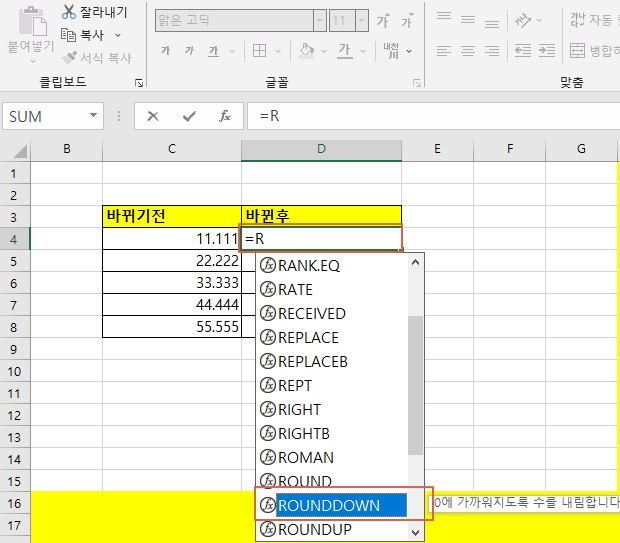
아래와 같이 =ROUNDDOWN( 라고 뜨게 될 것입니다.
영어로는 ROUNDDOWN(number, num_digits)라고 설명이 돼있는데
쉽게 말해 =ROUNDDOWN(바꿀 셀, 원하는 소수점 자리)라는 뜻입니다.
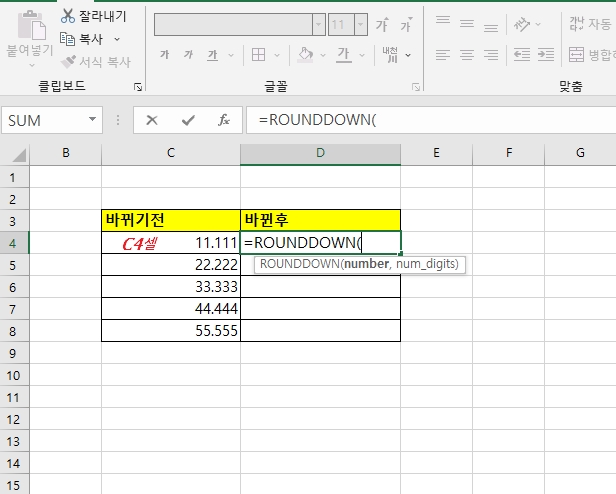
바꾸고자하는 셀을 마우스로 클릭합니다. C4가 되겠죠? 마우스로 더블클릭해 줍니다.
자동으로 =ROUNDDOWN(C4, 까지가 형성이 됩니다.
이제 뒤에 숫자만 넣어주면 됩니다.
소수점을 완전히 없애서 11로 만들려면 뒤에 ,0)
소수점을 한 개 남겨서 11.1로 만들려면 뒤에 ,1)
소수점을 두 개 남겨서 11.11로 만들려면 뒤에, 2)
를 키보드로 쳐 입력해주면 됩니다.
이번 예시는 C4셀에 있는 11.111을 11로 바꿔줄 거니까
최종적으로는 =ROUNDDOWN(C4,0) 가 되겠습니다.

엔터를 치면 소수점 3자리가 사라지고 11로 바뀐 것을 볼 수 있습니다.
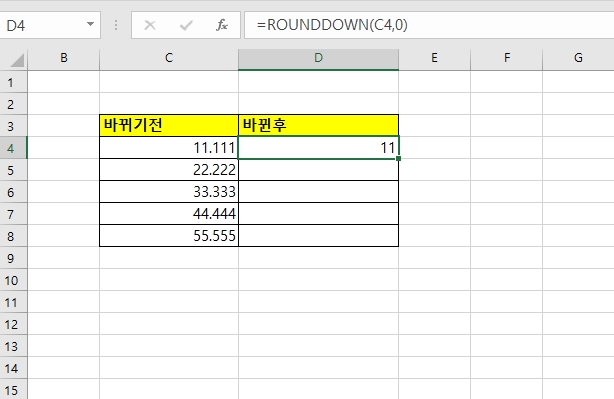
소수점을 2개 남기고 싶으면 아래 사진처럼 수정해주면 됩니다.

3개 남기고 싶다면 C4옆에 ,3을 입력해주면 됩니다.

자그럼 깜짝퀴즈!!!
11.1을 만들고 싶다면 C4옆에 숫자 몇을 써주면 될까요?? 정답은 덧글에 달려있습니다. ㅋㅋㅋ
나머지 셀에도 적용을 시키려면?
하나를 완성했으면 그 밑에 것들도 같은 조건으로 바꾸고 싶다면 마우스 드래그 만으로 한방에 싹 바꿀 수 있습니다.
마우스를 11이 써져있는 셀 오른쪽 아래의 모서리 부분에 가져다 대면
+ 표시가 나타나는데 클릭한후 아래로 쫙 잡아끌어서 드래그하면 됩니다.
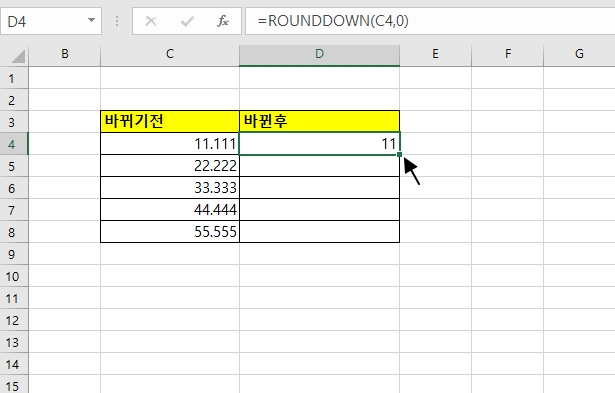
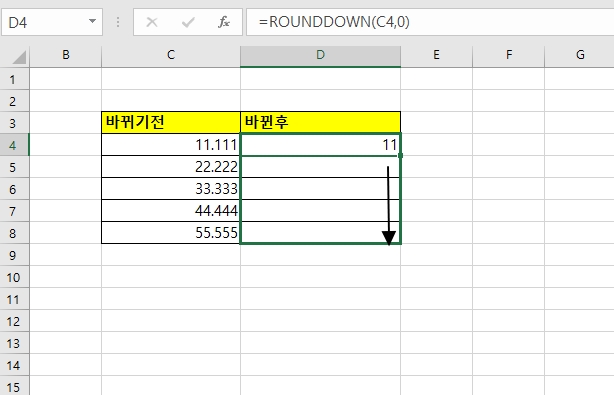
나머지 것들도 일일이 작업해줄 필요 없이 자동으로 수정되었습니다.
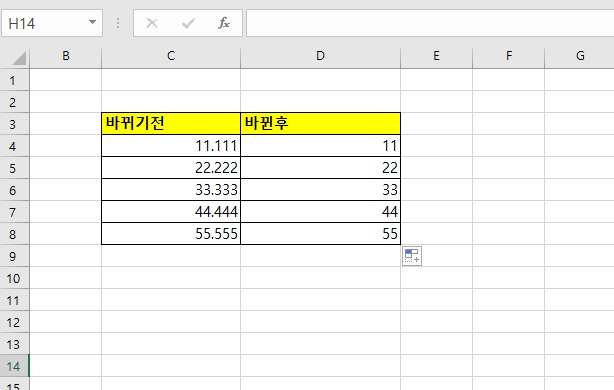
자 오늘은 소수점을 없애는 엑셀 소수점 버림 작업을 간단하게 알아봤는데요. 다음 포스팅에서는 소수점을 반올림하거나 반내림 해서 버림 처리하는 방법에 대해서도 알아보겠습니다. 모두 파이팅 하시고 즐거운 회사생활, 하시는 서류업무 빨리들 끝내시길 바랍니다.!!
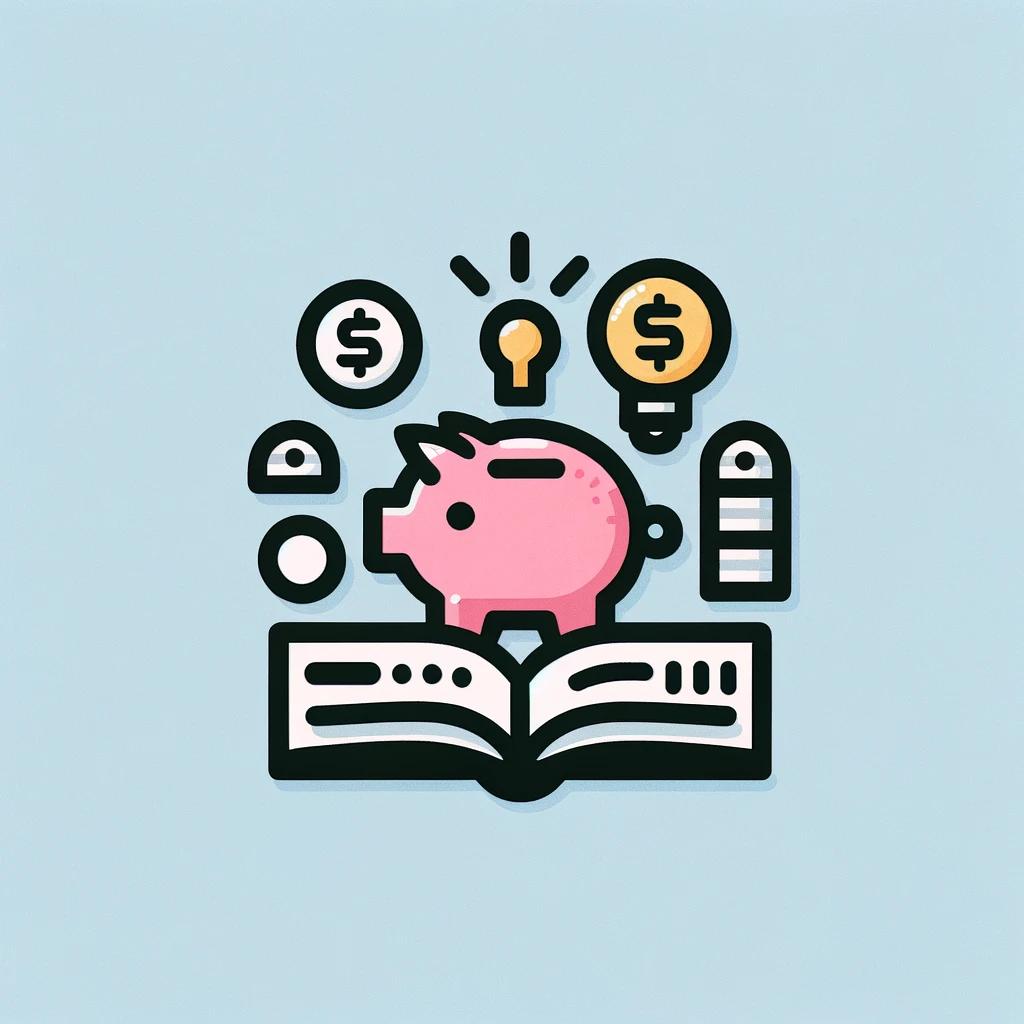




댓글